Win10便签启动新增编辑框自动放大输入框的解决方法
Win10系统是很多职场人士都在使用的电脑系统,win10便签是win10系统自带的便笺,放在电脑桌面的效果是彩色的便利贴。Win10便利贴在输入内容的时候,鼠标单击便利贴,整个便利贴都是一个编辑框,还可以用鼠标拖动便利贴边缘,调整便利贴的大小。

系统自带便签功能比较简单,用win10系统办公的职场人士,有的喜欢用敬业签。敬业签是专业的办公便签,功能比较全面,还可以设置内容输入框的大小。
小窗口新增:
系统默认在新增敬业签的时候,是在当前窗口,也就是小窗口新增内容。用户点击敬业签顶部的“+新增敬业签”,启动编辑框后效果如下:

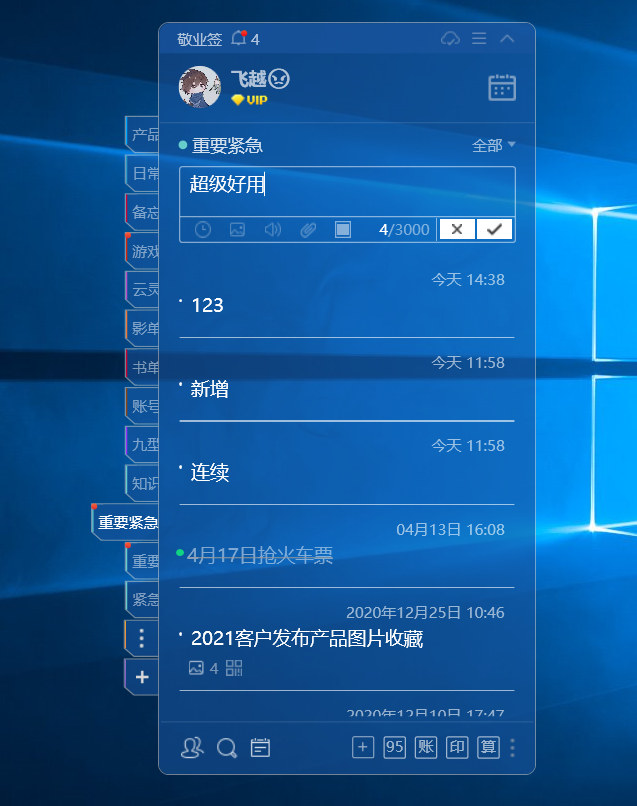
设置大窗口编辑需要先进入系统设置,系统设置方法有三:1,点击自己的头像;2,点右上角设置>设置按钮;3,Alt+Z快捷键。

在系统设置>基础设置页面,点击倒三角的标志的下拉按钮。在弹出的菜单里点击新开窗口,然后关闭当前系统设置页面。
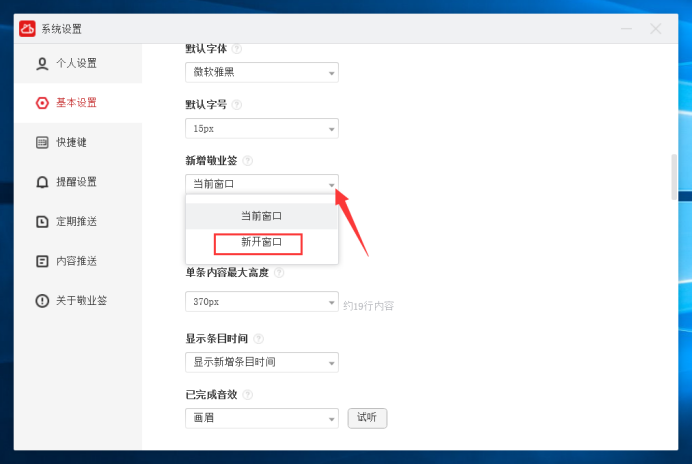
回到敬业签主页,点击“+新增敬业签”,会自动弹出大窗口,效果如下图所示:
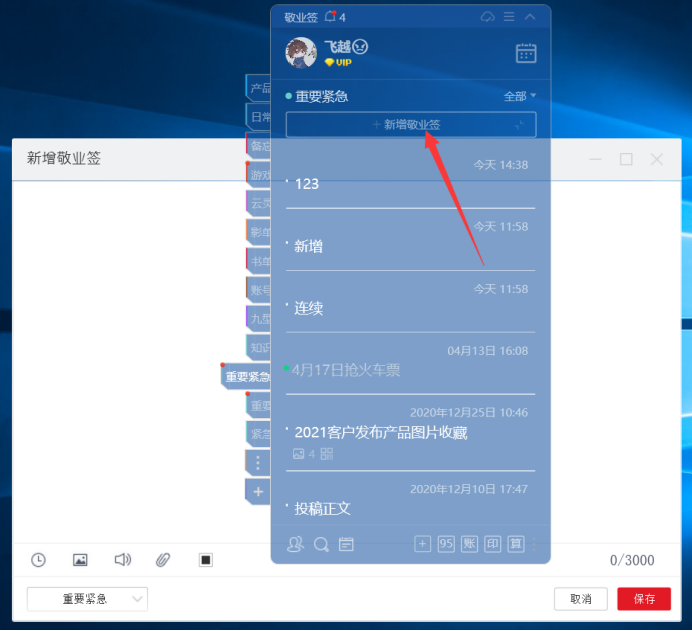
如果不想使用新增内容大窗口编辑效果,可以重新在系统设置>基础设置页面,把新增敬业签窗口效果设置成当前窗口,就会出现点“+新增敬业签”出现小窗口编辑效果了。
根据个人使用经验来看,如果你经常输入大段大段的文字,当然把新增窗口设置成大窗口效果比较舒服了。如果你平时设置的内容都是简短几个字,那把新增窗口设置成在当前窗口编辑,会让敬业签整个页面看起来不那么占地方。
上一篇: 敬业签新增内容编辑框大小如何设置
最新发布
相关内容
-
 大学生社团学习很难理清头绪?快用敬业签便签提醒软件!
大学生社团学习很难理清头绪?快用敬业签便签提醒软件!
发布时间:2018-05-05 类型:新闻动态 -
 教师工作家庭事情多?赶快用敬业签便签提醒软件!
教师工作家庭事情多?赶快用敬业签便签提醒软件!
发布时间:2018-05-05 类型:新闻动态 -
 事情太多手忙脚乱?快用敬业签便签提醒软件
事情太多手忙脚乱?快用敬业签便签提醒软件
发布时间:2018-05-05 类型:新闻动态 -
 不会安排生活工作?快来用敬业签便签提醒软件吧!
不会安排生活工作?快来用敬业签便签提醒软件吧!
发布时间:2018-05-05 类型:新闻动态 -
 苹果手机的便签真的无法实现和安卓手机便签同步吗?
苹果手机的便签真的无法实现和安卓手机便签同步吗?
发布时间:2018-05-05 类型:新闻动态
推荐
热点
标签














